يعد Xbox One أكبر منافس لـ Sony Playstation 4 (PS4). المنافسان هما أكثر العلامات التجارية شهرة في جميع أنحاء العالم عندما يتعلق الأمر بوحدات التحكم في الألعاب. يتم إنشاء معظم ألعاب الفيديو في الوقت الحاضر لكلا الشركتين المتنافستين. يمكن لـ Xbox One تستخدم لتشغيل أقراص DVD وأقراص Blu-ray أيضًا. لهذا السبب إذا Xbox One لا يقرأ القرص تصبح مشكلة ، يمكن أن تكون مزعجة. عادة ما تستخدمه كبديل لمشغل DVD أو Blu-ray. ولكن إذا لم ينجح الأمر ، فأنت على الأرجح تبحث عن حل.
عادةً ما يتم استخدام برنامج متجر واحد لحل هذه المشكلات. ومع ذلك ، لا نوصي بالقيام بذلك. يمكنك تجربة طرقنا أدناه أولاً لإصلاح مشكلة عدم قدرة Xbox One على قراءة أقراص DVD أو Blu-ray. لكن أولاً ، سوف نتعمق في عالم Xbox ونتعرف على معلومات حول وحدة التحكم في الألعاب. بعد ذلك ، سننتقل إلى تقديم حلول للمشكلة.
المحتويات: الجزء 1. معلومات Xbox Oneالجزء 2. كيفية إصلاح مشكلة عدم قراءة قرص Xbox Oneالجزء 3. طريقة للتغلب على مشكلة "عدم قراءة قرص Xbox One"الجزء 4. استنتاج
الجزء 1. معلومات Xbox One
دعنا نتعلم المزيد عن Xbox One قبل أن نناقش مشكلة عدم قراءة Xbox One للقرص. ال Xbox one يمكن شراؤها بحوالي 200 دولار أو أقل. يحتوي على محرك أقراص ثابتة تصل سعته إلى 1 تيرابايت من مساحة التخزين. تصل الدقة التي تدعمها وحدة التحكم إلى 1080 بكسل. إذا كنت تريد دقة 4K ، فيمكنك اختيار جهاز Xbox One S.
يسمح لك بقراءة أقراص Blu-ray و DVD ومجهز بكورتانا. على الرغم من توافقها مع Kinect ، إلا أن وحدة التحكم في الألعاب لا تدعم وحدات تحكم Bluetooth. يحتوي على ثلاثة منافذ USB 3.0 ومنفذ مخصص لـ Kinect.
النطاق الديناميكي العالي (HDR) غير مدعوم من قبل Xbox One. على الرغم من أنه مدعوم في Xbox One S. عندما يتعلق الأمر بالذاكرة ، فإن وحدة التحكم Xbox One لا تخيب أملك. يأتي مع ذاكرة وصول عشوائي DDR8 بسعة 3 جيجا بايت بالإضافة إلى ذاكرة eSRAM بسعة 32 ميجا بايت. التوافق مع الإصدارات السابقة متاح أيضًا لبعض الألعاب. يمكن البث المباشر باستخدام وحدة التحكم باستخدام Twitch TV. وهو يدعم اتصالات Ethernet و Wi-Fi ويحتوي على مدخلات HDMI. وحدة التحكم المعنية تدعم أجهزة الماوس ولوحة المفاتيح.
يتم تصنيع وحدات تحكم ألعاب Xbox One بالفعل لمنطقة معينة من أقراص DVD و Blu-ray. هذا يتماشى مع المعايير الدولية. وبالتالي ، يمكن لجهاز Xbox One تشغيل أقراص DVD و Blu-ray فقط التي يمكن شراؤها في نفس المنطقة مثل منطقة وحدة التحكم في الألعاب.
بالإضافة إلى ذلك ، يحتوي Xbox One على محركات أقراص Blu-ray التي تمكن المستخدمين من تشغيل تنسيقات الأقراص هذه. ومع ذلك ، فإن الاتصال بالإنترنت ضروري لتشغيل أفلام Blu-ray على وحدة التحكم. إذا كنت ترغب في استخدام وحدة التحكم في الألعاب المذكورة لتشغيل أفلام Blu-ray دون الحاجة إلى الاتصال بـ Xbox Live ، فمن الممكن ضبط وحدة التحكم الخاصة بك على وضع عدم الاتصال.

الجزء 2. كيفية إصلاح مشكلة عدم قراءة قرص Xbox One
كيف أصلح أقراص Xbox One التي لا تقرأ؟ هناك 11 طريقة مختلفة لإصلاح خطأ عدم قراءة Xbox One للقرص. سيتم تضمين أول 10 طرق في هذا القسم. الطريقة الأخيرة ، والتي تعتبر حلاً للمشكلة ، ستتم مناقشتها في القسم التالي. لنبدأ بأسهل طريقة لإصلاح المشكلة.
طريقة 01. تعديل المراقبة الأبوية
في معظم الحالات ، يحدث الخطأ المذكور بسبب إعدادات الرقابة الأبوية. تتيح الرقابة الأبوية للمستخدمين اختيار نوع المحتوى أو الوسائط التي يمكن الوصول إليها داخل Xbox. ومع ذلك ، قد يكون البعض منكم قد أخطأ عن طريق الخطأ - ربما تكون قد منعت تشغيل أقراص DVD معينة.
وبالتالي ، لإصلاح المشكلة ، يجب عليك مراجعة إعدادات الرقابة الأبوية ومعرفة ما إذا كان كل شيء في المكان المناسب. اتبع الخطوات أدناه للقيام بذلك:
- قم بزيارة الإعدادات ثم انتقل إلى العائلة.
- اختر Gamertag المحدد ، الإعدادات التي ترغب في تعديلها.
- انتقل إلى القسم المسمى "إعدادات الخصوصية والإنترنت". حدد الخيار "تغيير إعدادات".
- بعد ذلك ، قم بإجراء التعديلات المطلوبة للسماح بتشغيل قرص DVD أو قرص Blu-ray.
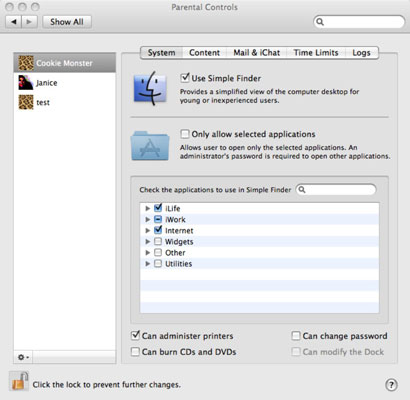
من الممكن تعديل الرقابة الأبوية باستخدام جهاز كمبيوتر يعمل بنظام Windows. فيما يلي خطوات كيفية القيام بذلك بشكل صحيح:
- استخدم متصفح الويب ثم قم بتسجيل الدخول إلى حساب Xbox الخاص بك.
- انقر فوق خيار "حسابي".
- ثم اختر "الأمان والأسرة والمنتديات".
- انقر فوق الخيار الذي يعني الأمان عبر الإنترنت لـ Xbox 360.
- اختر الحساب المحدد الذي تريد تعديل الإعدادات فيه.
- قم بإجراء التعديلات المطلوبة. أخيرًا ، اضغط على "حفظ".
بعد إصلاح أدوات الرقابة الأبوية ، تحقق مما إذا كانت مشكلة عدم قراءة القرص في Xbox One قد تم حلها أم لا. إذا لم يتم حلها ، فراجع الحل التالي أدناه.
الطريقة 02. مراجعة منطقة DVD
يمكن تشغيل أقراص DVD وأقراص Blu-ray في مناطق معينة فقط. كما ذكرنا سابقًا ، يمكنك تشغيل الأقراص التي تُباع في نفس منطقة Xbox One. وبالتالي ، من الضروري أن تتحقق من رمز المنطقة الخاص بها.
عادةً ، تضع أقراص DVD رموز المنطقة الخاصة بها داخل العلبة. إذا اشتريت شيئًا من منطقة أو بلد آخر ، فقد لا تتمكن من تشغيله على جهاز Xbox One الخاص بك. إذا كانت هذه هي الحالة ، فلن تتمكن من تشغيل أقراص DVD أو Blu-ray. يجب أن تلعب فقط تلك التي تتوافق مع منطقتك.
الطريقة 03. تنظيف قرص DVD أو قرص Blu-Ray
إذا لم تكن المشكلة في جهاز Xbox وكانت في القرص ، فقد تحاول تنظيفه. استخدم قطعة قماش نظيفة خالية من النسالة لتنظيف قرص DVD. يجب أن تكون قطعة القماش مبللة قليلاً. تأكد من نظافة يديك أيضًا.
بعد ذلك ، استخدم قطعة القماش ونظفها من المنتصف باتجاه الحواف الخارجية. استخدم حركة مستقيمة. من المهم أن تتذكر أنه لا ينبغي استخدام الحركات الدائرية. بمجرد تنظيف القرص ، قم بتجفيف القرص وحاول استخدامه على جهاز Xbox مرة أخرى.
الطريقة 04. استخدام جهاز أو وحدة تحكم مختلفة
إذا كان جهاز Xbox One لا يقرأ القرص يمثل مشكلة ، فيمكنك محاولة وضع قرص DVD أو Blu-ray على جهاز أو وحدة تحكم أخرى. بهذه الطريقة ، يمكنك تحديد ما إذا كانت المشكلة تتعلق بوحدة التحكم في الألعاب أم بالقرص نفسه. بالطبع ، إذا كان القرص يعمل على وحدة تحكم أخرى ، فهذا يعني أن جهاز Xbox One الخاص بك هو المشكلة.
الطريقة 05. مراجعة التركيبات
يجب عليك التأكد من تثبيت تطبيق Blu-ray Player داخل جهاز Xbox One. إذا لم يكن لديك بعد ، فيجب عليك تثبيته على وحدة التحكم الخاصة بك. فيما يلي خطوات كيفية القيام بذلك:
- انتقل إلى الشاشة الرئيسية واختر "متجر". الآن ، انتقل إلى البحث وأدخل "Blu-ray".
- اضغط على زر "القائمة". حدد التطبيق الخاص بمشغل Blu-ray عندما يظهر.
- اختر "مجاني" أو خيار "التثبيت".
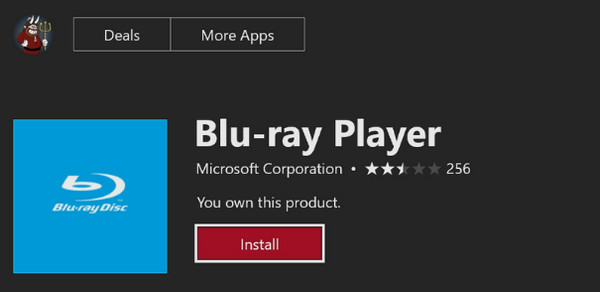
بعد تثبيت التطبيق ، يجب أن تكون قادرًا على تشغيل أقراص DVD و Blu-ray داخل وحدة تحكم ألعاب Xbox One.
الطريقة 06. تعديل وضع الطاقة
إذا كان جهاز Xbox One لا يقرأ القرص ، فيجب عليك تعديل وضع الطاقة. عادةً ما تكون هناك مشكلات في وضع الطاقة المسمى "Instant-On". وبالتالي ، يجب عليك تغييره باتباع الخطوات التالية:
- انتقل إلى شاشة Xbox One الرئيسية الخاصة بك. ثم قم بالتمرير نحو اليسار لتشغيل الدليل.
- اختر "الإعدادات". ثم افتح خيار "جميع الإعدادات".
- بعد ذلك ، حدد "الطاقة" ثم اختر "وضع الطاقة".
- حدد خيار "توفير الطاقة".
- بعد ذلك ، تحتاج إلى تشغيل جهاز Xbox One - بالطريقة الصعبة. للقيام بذلك ، اضغط على زر التشغيل واستمر في الضغط لمدة 10 ثوانٍ تقريبًا.
- عندما يتم إيقاف تشغيل جهاز Xbox One الخاص بك ، قم بتشغيله مرة أخرى عن طريق الضغط عادةً على زر التشغيل الخاص به.
- ضع قرص DVD أو Blu-ray وتحقق مما إذا كان يعمل.
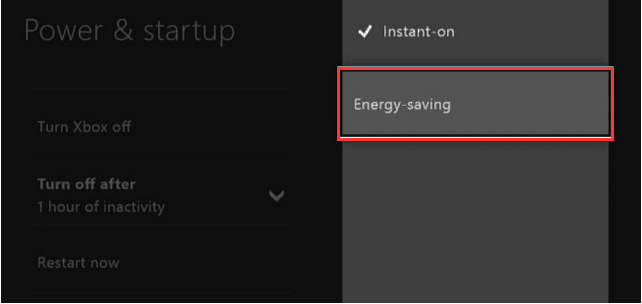
الطريقة 07. ضع جهاز Xbox One في وضع قائم
يجب أن تضع جهاز Xbox One في وضع رأسي وتحاول وضع قرص DVD أو قرص Blu-ray. انتظر حتى تتعرف الوحدة على القرص. تأكد من عدم سقوط جهاز Xbox One بمجرد وضعه في وضع مستقيم.
الطريقة 08. مسح عنوان MAC والتخزين الدائم
عادةً ما يتم تعيين جهاز Xbox One ، افتراضيًا ، لتنزيل المحتوى المرتبط بأقراص Blu-ray الخاصة بك تلقائيًا. قد تتضمن هذه المحتويات ميزات إضافية للأفلام مثل مقاطع المكافأة. هناك أوقات يمكن أن تتسبب فيها هذه المشكلات في عدم قراءة Xbox One لمشاكل القرص. وبالتالي ، عليك القضاء عليه.
فيما يلي خطوات كيفية القيام بذلك:
- قم بزيارة الإعدادات ثم انتقل إلى "القرص والبلو راي".
- انتقل إلى القسم المسمى "Blu-Ray" وحدد الخيار "التخزين المستمر".
- حدد الخيار لمسح التخزين الثابت الخاص بك.
- قد يكون من الجيد مسحها عدة مرات لإصلاح المشكلة.
بعد ذلك ، يجب عليك مسح عنوان MAC الخاص بك. قم بالخطوات التالية لإنهاء عملية الإزالة:
- انتقل إلى شاشة Xbox One الرئيسية. ثم اضغط على "ابدأ".
- ثم قم بزيارة "الإعدادات". بعد ذلك ، انتقل إلى "اعدادات الشبكة".
- تتضمن الخطوة الثالثة الانتقال إلى "الإعدادات المتقدمة" وزيارة عنوان MAC (البديل).
- هم ، حدد خيار "مسح".
- الآن ، قم بإيقاف تشغيل وحدة التحكم الخاصة بك وافصل كل كابل متصل بها.
- انتظر حوالي 5 دقائق. بعد ذلك ، قم بتوصيل الكابلات مرة أخرى وافتح وحدة التحكم في الألعاب.
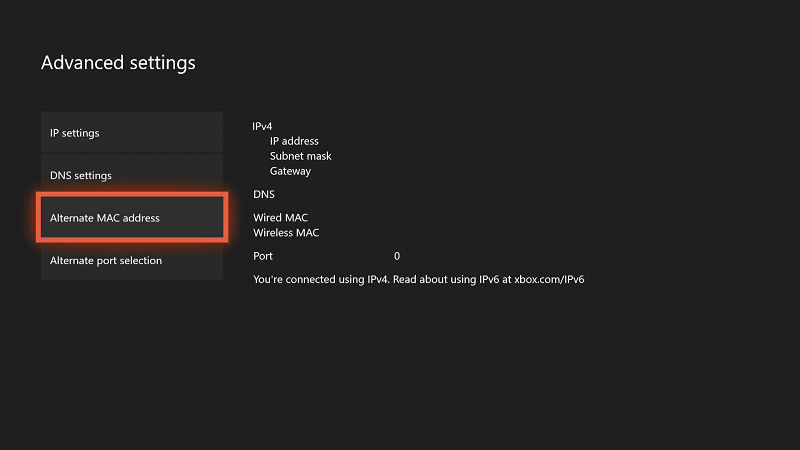
طريقة 09. إمساك علبة محرك الأقراص الضوئية
قد ترغب في الاحتفاظ بدرج أقراص Xbox One الخاص بك لبضع ثوان (أو دقيقة) لإصلاح مشكلة عدم قراءة قرص Xbox One. يتم ذلك عندما تحاول إدخال القرص. هذه طريقة يدوية لعمل الأشياء. وقد يواجه محرك الأقراص الضوئية مشكلة في الإغلاق ، وهذا هو السبب الذي يجعلك تمسك الدرج أولاً.
الطريقة العاشرة: تعديل إعدادات Xbox One Blu-Ray
يستطيع بعض المستخدمين إصلاح مشكلة عدم قراءة Xbox One للقرص عن طريق تعديل إعدادات Blu-ray لوحدة التحكم في الألعاب. للقيام بذلك ، اتبع الخطوات أدناه:
- انتقل إلى "الإعدادات" ثم انتقل إلى "قرص و Blu-ray".
- إذا كنت في الولايات المتحدة ، فتأكد من تحديد المربع الخاص بخيار 120 هرتز. إذا كنت تقيم في المملكة المتحدة ، فتأكد من تحديد المربع الخاص بالخيار 220 هرتز (أو 24 هرتز).
- أخيرًا ، تحقق من حل المشكلة.
إذا لم يتم حل المشكلة ، فأنت بحاجة إلى القيام بـ 11th الطريقة التي سنقدمها أدناه. هذه طريقة للتغلب على المشكلة.
الجزء 3. طريقة للتغلب على مشكلة "عدم قراءة قرص Xbox One"
الآن ، الفرضية الكامنة وراء هذا الحل بسيطة. أنت انسخ قرص DVD الخاص بك أو قرص Blu-ray إلى الكمبيوتر وتحويله إلى تنسيق يمكن قراءته بواسطة USB ووحدة تحكم Xbox One.
لهذا ، تحتاج إلى أداة نسخ أقراص DVD أو Blu-ray ، محول الفيديو iMyMacو USB. بالطبع ، يجب أن يكون لديك قرص Blu-ray أو قرص DVD. بهذه الطريقة ، يمكنك إصلاح مشكلة عدم قراءة قرص Xbox One.
فيما يلي خطوات كيفية القيام بذلك:
الخطوة 1. قم بتنزيل HandBrake أو استخدم أداة القرص لنسخ القرص
أولا ، عليك تحميل HandBrake واستخدمه لنسخ القرص. أو يمكنك استخدام Disk Utility داخل Mac لنسخ قرص DVD إلى جهاز الكمبيوتر الخاص بك.
الخطوة 2. قم بتنزيل وتثبيت iMyMac Video Converter
بعد ذلك ، ما عليك سوى تنزيل iMyMac Video Converter من موقعها الرسمي هنا. بعد ذلك ، قم بتثبيت البرنامج على جهاز الكمبيوتر الخاص بك. أضف فيديو أو صوتًا من الجانب الأيسر للواجهة الرئيسية أو اسحب الملفات ببساطة هنا لبدء التحويل.
الخطوة 3. تعديل الإعدادات والتحويل
اختر الإعدادات التي تريدها. من الأفضل استخدام MP4 كتنسيق إخراج لملفات الفيديو. انقر فوق "حفظ". بعد ذلك ، اختر مجلد الوجهة. ثم انقر فوق "تحويل". انتظر حتى تكتمل العملية.

الخطوة 4. انسخ إلى USB والعب على Xbox One
انسخ الملفات التي تم تحويلها حديثًا إلى محرك أقراص USB واستخدمها لتشغيل المحتويات الموجودة على قرص DVD أو قرص Blu-ray السابق.
الجزء 4. استنتاج
إحدى عشرة طريقة مختلفة لإصلاح مشكلة Xbox One لا يقرأ القرص في هذا الدليل. تتضمن هذه الطرق تغيير موضع وحدة التحكم في الألعاب ماديًا ، ومسح التخزين الدائم ، ومسح عنوان MAC الخاص بك ، وتغيير أدوات الرقابة الأبوية ، والمزيد.
في نهاية المقالة ، إذا لم يعمل شيء ، نوصيك بنسخ القرص إلى جهاز كمبيوتر Mac وتحويله إلى ملفات يمكن قراءتها بواسطة أجهزة USB ووحدات تحكم Xbox One. لهذا تحتاج محول الفيديو iMyMac.
يعد البرنامج المذكور أداة رائعة لتحويل ملفات الفيديو من تنسيق إلى آخر. وبالتالي ، يمكنك استخدامه لإصلاح مشكلة Xbox One غير القادر على قراءة قرص DVD أو قرص Blu-ray. استمتع بمشاهدته!



